Et SIM-kort, eller Subscriber Identity Module-kort, er en liten brikke som lagrer viktig informasjon som identifiserer deg som bruker. Dette inkluderer mobilnummeret ditt, kontaktlisten din, sikkerhetsnøkler, meldinger og all autorisasjonsdata. Dette smartkortet gjør det mulig for deg å foreta samtaler, sende meldinger og koble deg til internett, blant annet. Når du anskaffer en ny telefon eller setter inn et nytt SIM-kort, kan det hende at du opplever en feilmelding på Android-enheten din som sier «SIM-kort ikke klargjort MM#2». Denne feilen oppstår når SIM-kortet ikke klarer å kommunisere korrekt med mobilnettverksleverandøren din, noe som indikerer at SIM-kortet ikke er aktivert på enheten. Hvis du sliter med denne feilen, vil denne veiledningen være til stor hjelp. Fortsett å lese for å finne ut hvordan du kan løse dette.
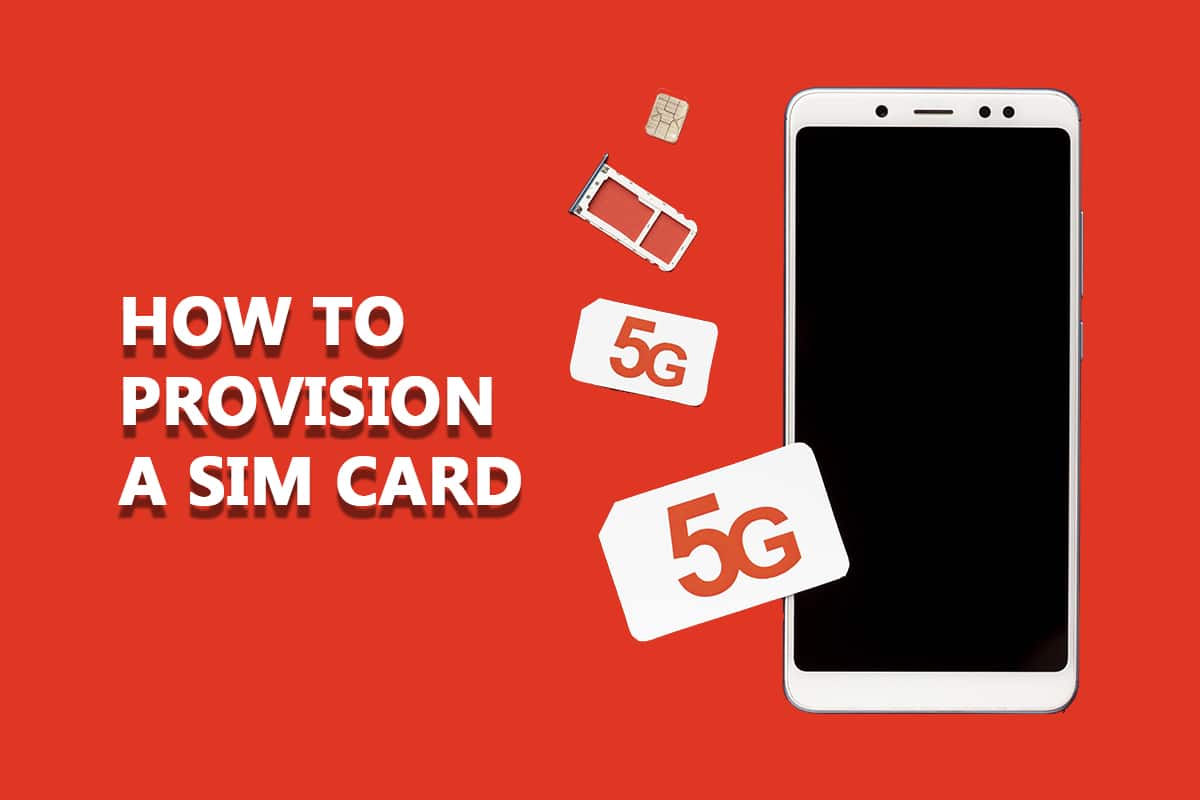
Hvordan aktivere et SIM-kort
I denne artikkelen skal vi utforske hvordan du klargjør et SIM-kort. Før vi går inn på feilsøkingstrinnene, la oss se nærmere på noen viktige punkter:
- Feilmeldingen «SIM ikke klargjort MM#2» betyr at SIM-kortet ditt ikke er godkjent for bruk i nettverket ditt.
- Alle SIM-kort må aktiveres før de kan brukes. Hvis du har aktivert SIM-kortet, men fortsatt får feilmeldingen, kan det være et annet problem med Android-enheten din.
- Hvis du bruker en Android-telefon med to SIM-kort, vil feilmeldingen «SIM ikke klargjort» spesifisere hvilket SIM-kort som har problemet, for eksempel «SIM 1 ikke klargjort» eller «SIM 2 ikke klargjort». Du må gjenta feilsøkingstrinnene for begge SIM-kortene.
- En «SIM-kort ikke klargjort» feil kan skyldes problemer hos operatøren, en skadet SIM-kortleser eller selve SIM-kortet. Denne veiledningen vil hjelpe deg å forstå hvordan du klargjør et SIM-kort. Fortsett til neste avsnitt for å lære mer om årsakene til feilen.
Mulige årsaker til «SIM ikke klargjort» feil på Android
Du kan oppleve «SIM ikke klargjort MM» feilen i en av de følgende situasjonene. Les dem nøye for å kunne følge de riktige feilsøkingstrinnene.
- Mobilnettverksleverandøren har sperret SIM-kortet ditt.
- Du får feilen når du overfører kontakter til en ny telefon med et nytt SIM-kort.
- Mobilnettverksleverandørens server er utilgjengelig eller frakoblet.
- SIM-kortet er ikke satt riktig inn i kortleseren.
- Operatørnettverket kan ha nedetid, spesielt under aktivering av SIM-kort.
- Du bruker SIM-kortet på et sted som ikke støttes av nettverket, eller utenfor nettverksleverandørens dekningsområde.
- Det kan være programvare- eller maskinvareproblemer på Android-enheten din.
Hvis du ikke har kjøpt et nytt SIM-kort, men likevel får feilmeldingen, er de vanligste årsakene som følger:
- SIM-kortet er for gammelt eller skadet. Vurder å bytte det ut.
- Det har samlet seg smuss i SIM-kortleseren, eller SIM-kortet sitter ikke riktig i leseren.
Hvordan fikse «SIM ikke klargjort MM#2» feilen
I denne delen skal vi gå gjennom enkle triks for å fikse «SIM ikke klargjort MM#2» feilen, og lære deg hvordan du klargjør et SIM-kort riktig. Følg trinnene nedenfor for å klargjøre et SIM-kort på din Android-telefon. Hvis du har en telefon med to SIM-kort, gjenta trinnene for begge SIM-kortene.
Merk: Hver Android-enhet har sine egne innstillinger, så trinnene for å klargjøre et SIM-kort kan variere noe. Det anbefales at du følger instruksjonene som passer til telefonen din. I denne veiledningen bruker vi en OnePlus 9R som eksempel.
Metode 1: Aktiver flymodus
Når du slår på flymodus på din Android-telefon, vil alle trådløse forbindelser bli slått av. For å aktivere flymodus på din Android-enhet, følg disse trinnene:
1. Dra ned varslingsfeltet på startskjermen.
2. Trykk på flymodus-ikonet.
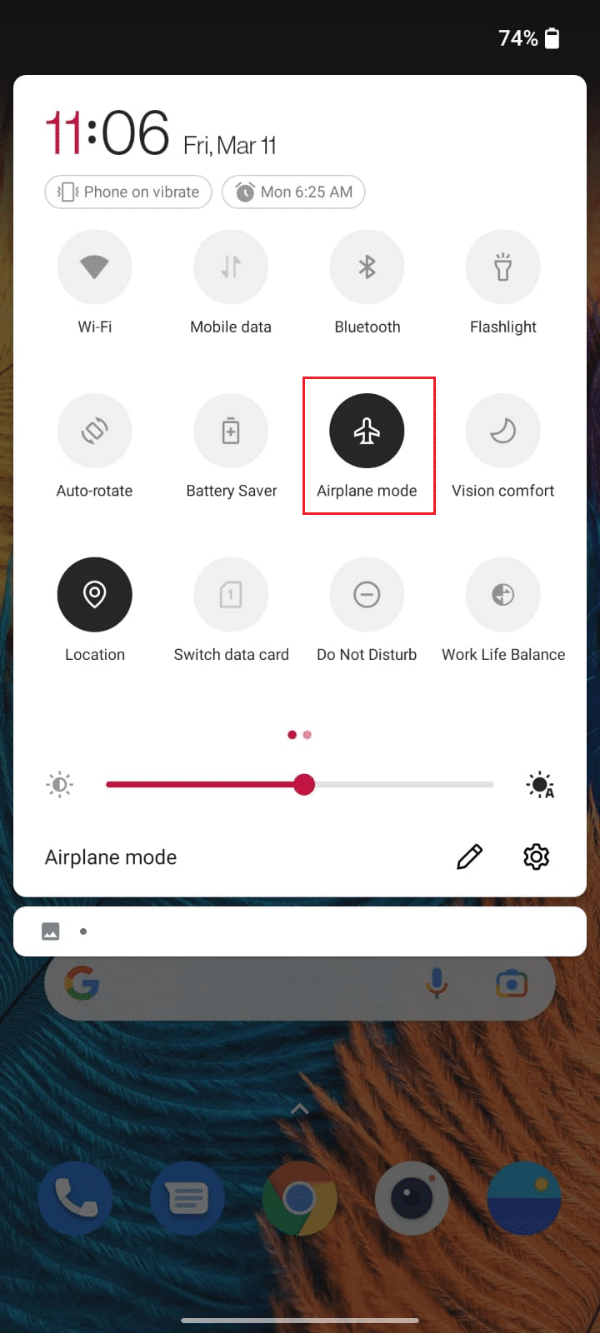
3. Vent noen sekunder og trykk på flymodus-ikonet igjen for å slå den av.
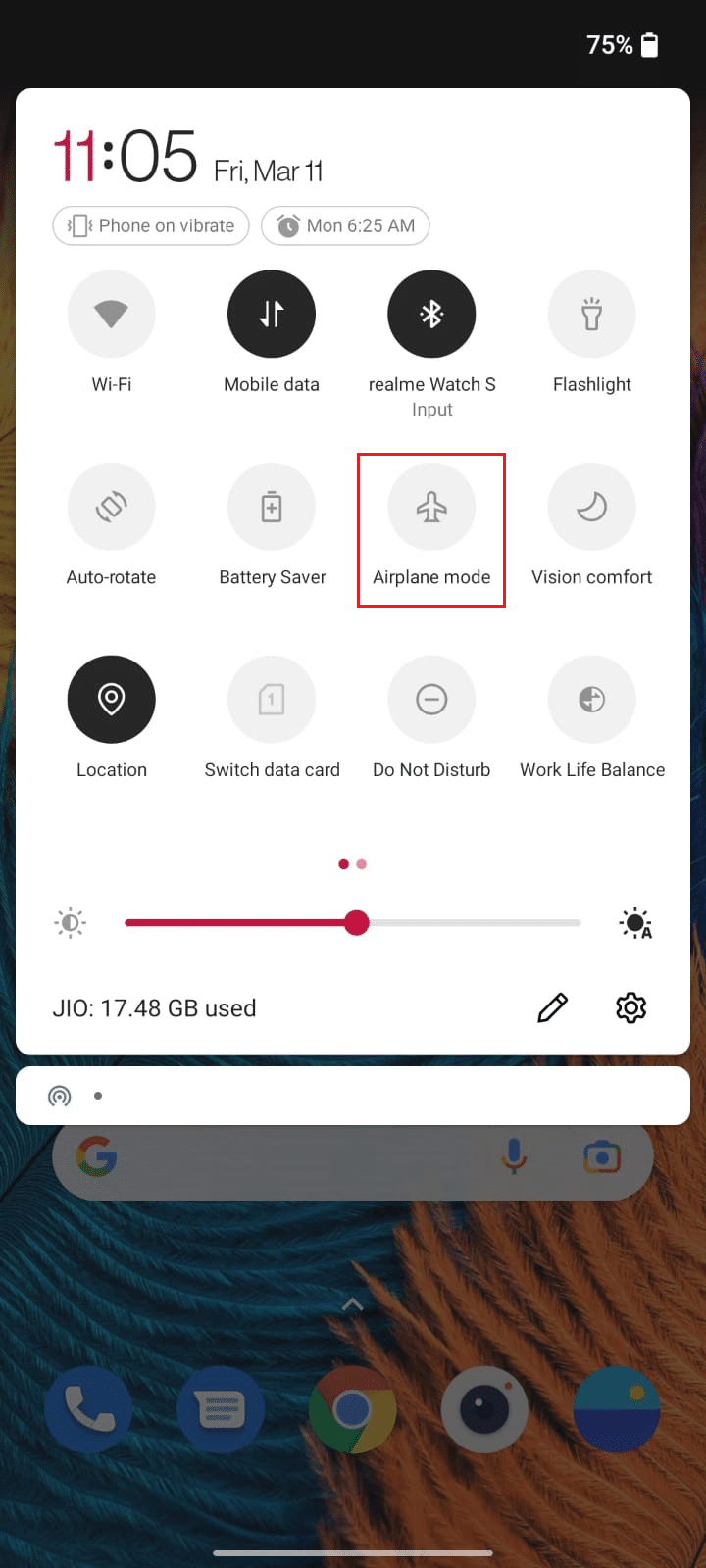
4. Sjekk om du nå har tilgang til SIM-kortet ditt.
Metode 2: Start telefonen på nytt
Selv om dette kan virke enkelt, kan en omstart av Android-telefonen hjelpe deg med å fikse midlertidige feil. Dette kan løse «SIM ikke klargjort» feilen. Se: Hvordan omstarte en Android-telefon.
Metode 3: Undersøk SIM-kortet for skader
Det første du bør gjøre når du prøver å klargjøre et SIM-kort, er å sjekke om det er skadet. Hvis SIM-kortet ditt er aktivert, men du likevel får feilen, bør du sjekke om SIM-kortet er skadet.
1. Bruk SIM-utløserverktøyet for å åpne SIM-kortskuffen.
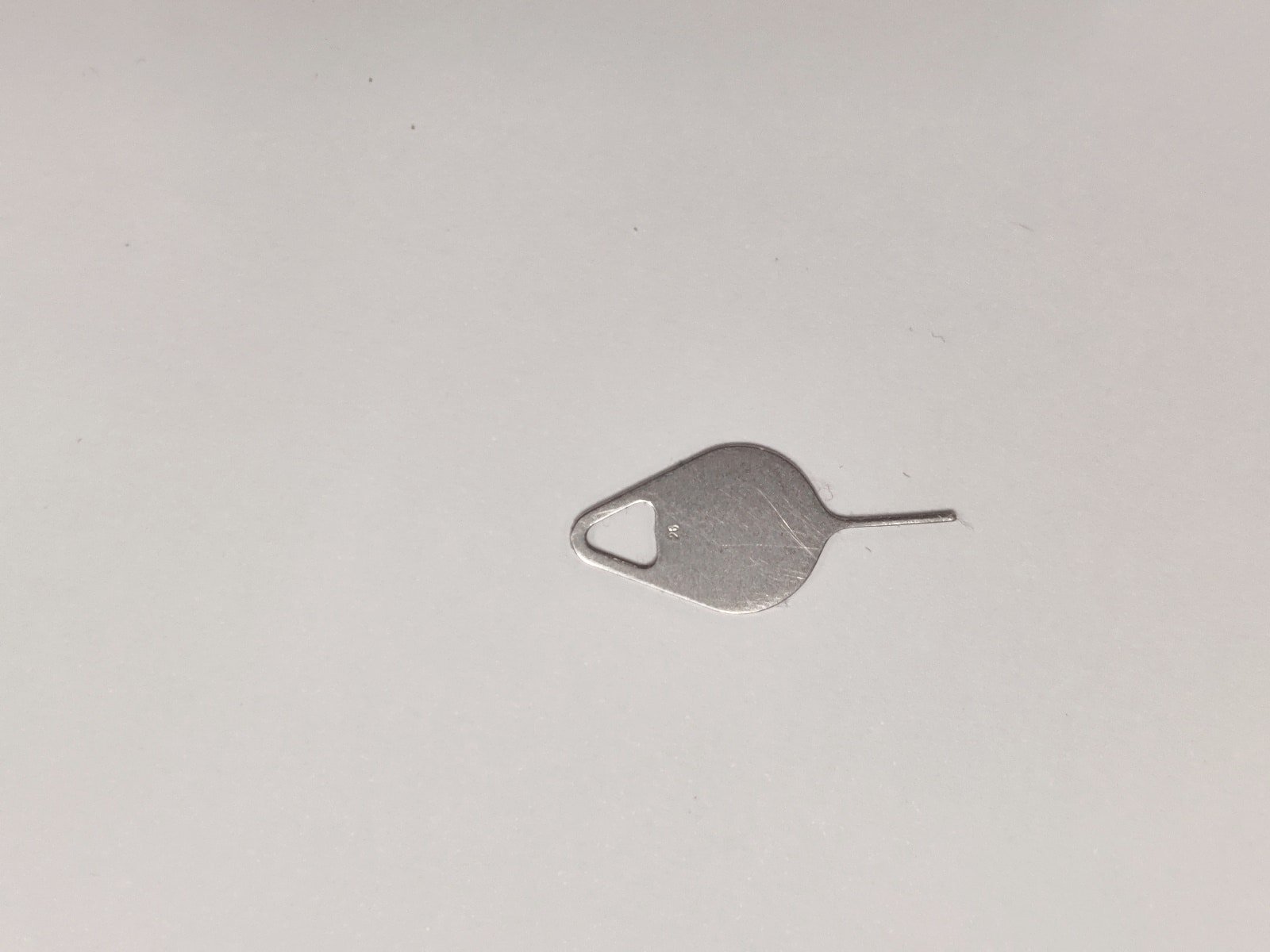
2. Ta SIM-kortet ut av skuffen og undersøk det nøye.

3A. Se etter riper eller andre synlige skader. Hvis du finner noen skade, bør du vurdere å bytte ut SIM-kortet.
3B. Hvis SIM-kortet ser helt fint ut, kan du fortsette med feilsøkingen.
Metode 4: Rengjør SIM-kort og SIM-kortleser
Oppsamling av smuss i SIM-kortleseren kan forårsake tilkoblingsproblemer på din Android-enhet. Fremmedlegemer som vann, fuktighet, støv og smuss kan blokkere forbindelsen mellom SIM-kortet og enheten.
1. Slå av enheten og fjern SIM-kortet fra leseren. Vær forsiktig så du ikke skader det.

2A. Hvis mobiltelefonen din har en åpen SIM-kortleser, bruk en tørr bomullspinne, en mikrofiberklut eller et mykt stoff for å rengjøre støv og smuss.
2B. Hvis mobiltelefonen din har en hul SIM-kortleser, bruk trykkluft for å rengjøre den.
Merk: Unngå å blåse luft direkte inn i SIM-kortleseren med munnen, da det kan tilføre fuktighet og skade kontaktene.

3. Sett SIM-kortet tilbake i leseren og sørg for at det sitter ordentlig.

4. Sjekk om dette har fikset «SIM ikke klargjort» feilen.
Metode 5: Kontroller at SIM-kortet er aktivert
SIM-kortet ditt skal aktiveres automatisk når du setter det inn i Android-enheten din. Men dette fungerer ikke alltid. I noen tilfeller må du aktivere det manuelt. Trinnene for å aktivere et SIM-kort kan variere avhengig av mobilnettverksleverandøren og om du har en forhåndsbetalt eller etterbetalt tilkobling. Nedenfor viser vi trinnene for å aktivere et forhåndsbetalt SIM-kort. Følg trinnene som gjelder for din mobilnettverksleverandør.
1. En agent vil utføre en trådløs KYC-prosess (Know Your Customer) når du kjøper et SIM-kort i en mobilbutikk.
2. Vent i 30-60 minutter etter at KYC-prosessen (bekreftelse av identiteten din) er fullført.
3. Ring det oppgitte nummeret for SIM-kortleverandøren din for å gjennomføre telefonbekreftelse av mobilnummeret ditt etter å ha mottatt varsel om at KYC er fullført. Her er noen eksempler:
- Airtel: 59059
- BSNL: 1507
- Jio: 1977
- Vodafone-idé: 59059
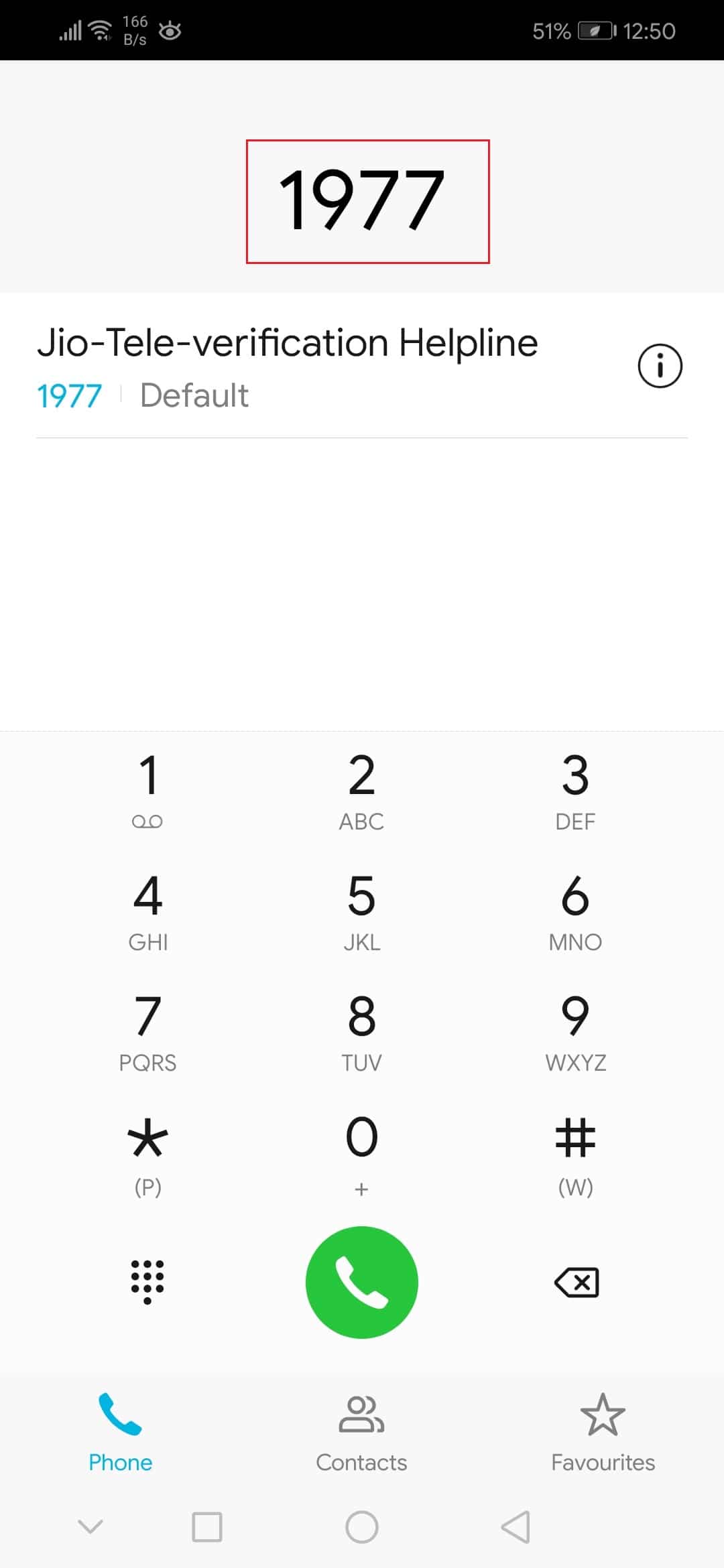
4. Du vil bli koblet til en automatisk innspilt samtale. Følg instruksjonene for å bekrefte nummeret ditt ved hjelp av:
- En 5-sifret PIN-kode sendt til ditt alternative nummer.
- De fire siste sifrene i ditt Aadhaar-kortnummer.
5. Etter å ha fullført telefonbekreftelsen, fortsett med den første oppladingen. Nå skal SIM-kortet ditt være aktivert.
Merk: Hvis du prøver å bruke SIM-kortet rett etter aktivering, kan du oppleve «SIM ikke klargjort» feilen. Vent i minst 24 timer.
Les også: Slik finner du telefonnummeret ditt på Android
Metode 6: Prøv SIM-kortet i en annen telefon
Hvis du fortsatt opplever «SIM-kort ikke klargjort» feilen etter aktivering, kan det være et problem med SIM-kortleseren på telefonen din. Dette kan hjelpe deg å finne ut om problemet er med SIM-kortleseren eller operatøren.
1. Slå av mobiltelefonen og ta ut SIM-kortet.
2. Sett SIM-kortet inn i et annet spor på telefonen din, hvis det er tilgjengelig.
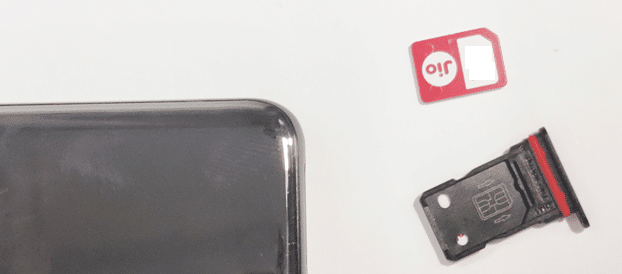
3A. Hvis feilen forsvinner i det andre sporet, kan det være en skade på det opprinnelige SIM-kortsporet.
3B. Hvis du opplever samme feil i det andre sporet, prøv SIM-kortet i en annen telefon.
4. Vent og se om feilen oppstår igjen.
Metode 7: Oppdater Android-enheten din
Utdatert programvare kan forårsake problemer med SIM-kortet. Sjekk om du har den nyeste versjonen av Android, og oppdater den om nødvendig:
1. Trykk på Innstillinger-ikonet på startskjermen.
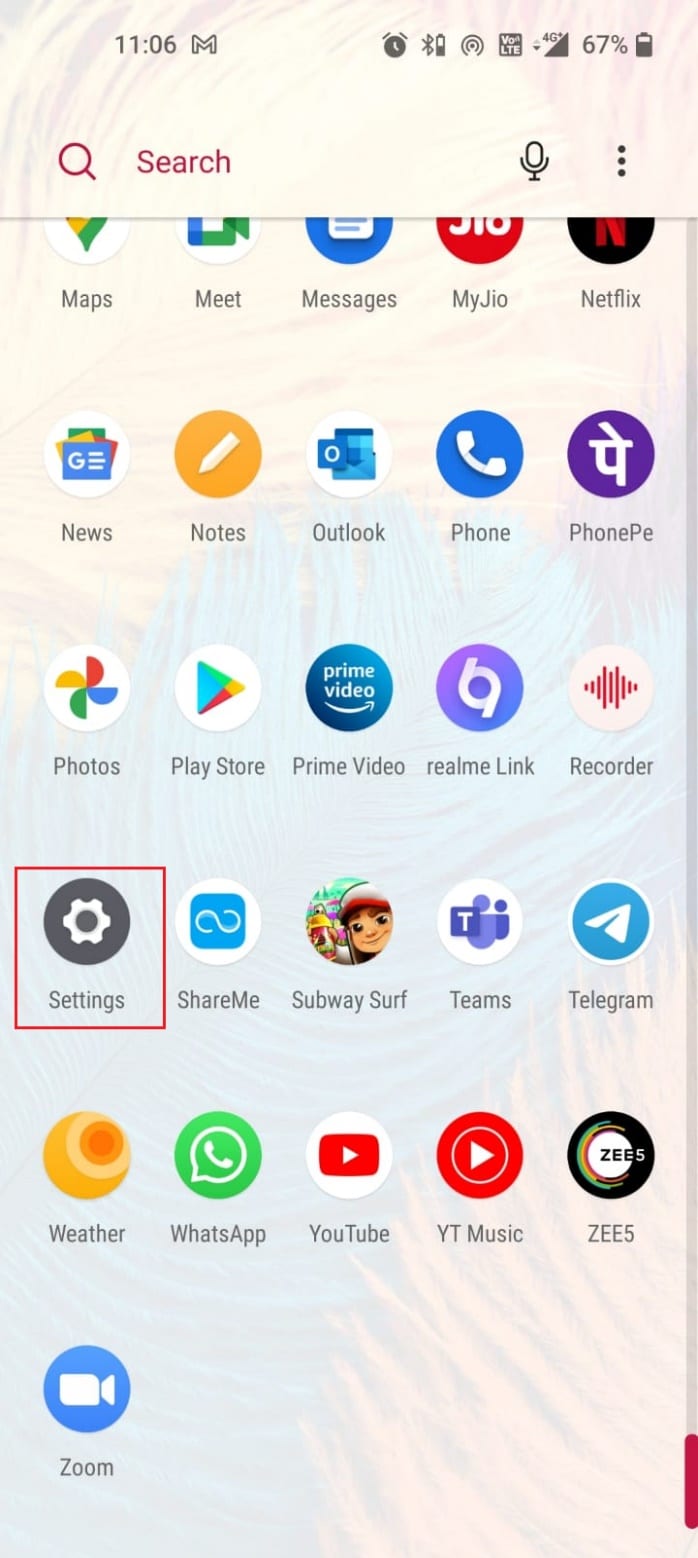
2. Trykk på «System»-alternativet.
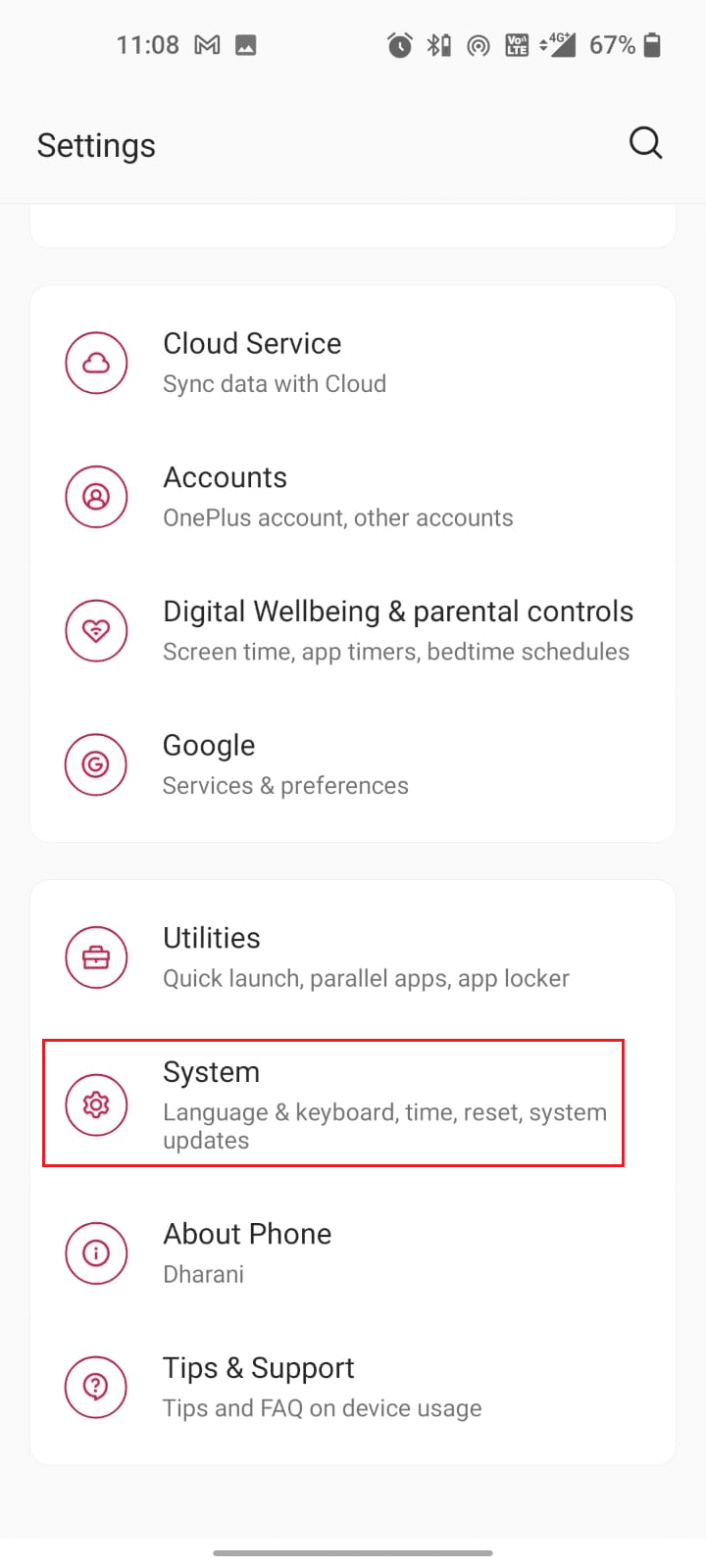
3. Rull ned og trykk på «Systemoppdateringer».
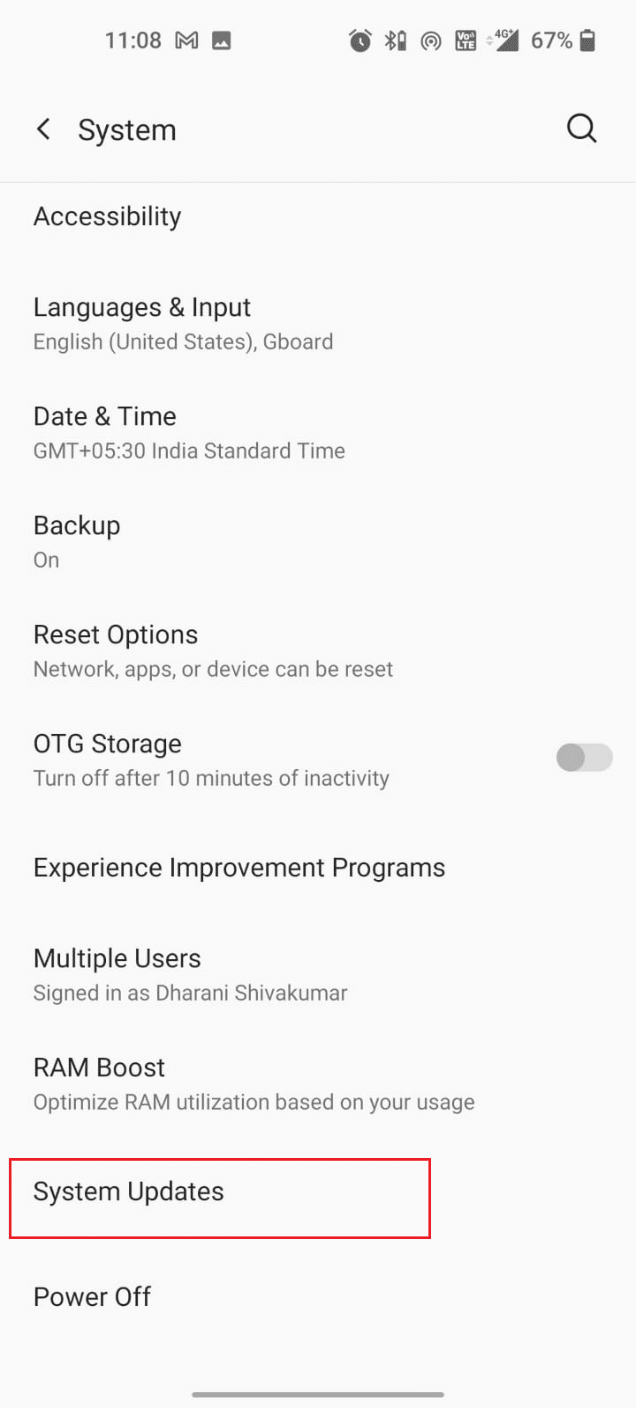
4. Vent mens Android søker etter oppdateringer.
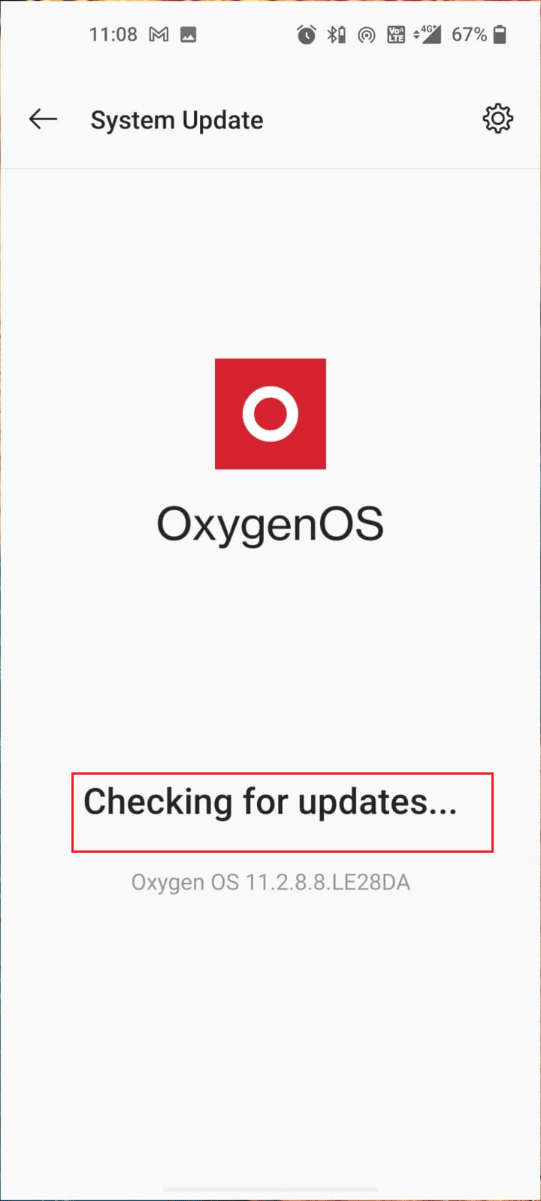
5. Hvis det finnes noen tilgjengelige oppdateringer, følg instruksjonene på skjermen for å installere dem. Sørg for at du får en bekreftelse på at systemet er oppdatert.
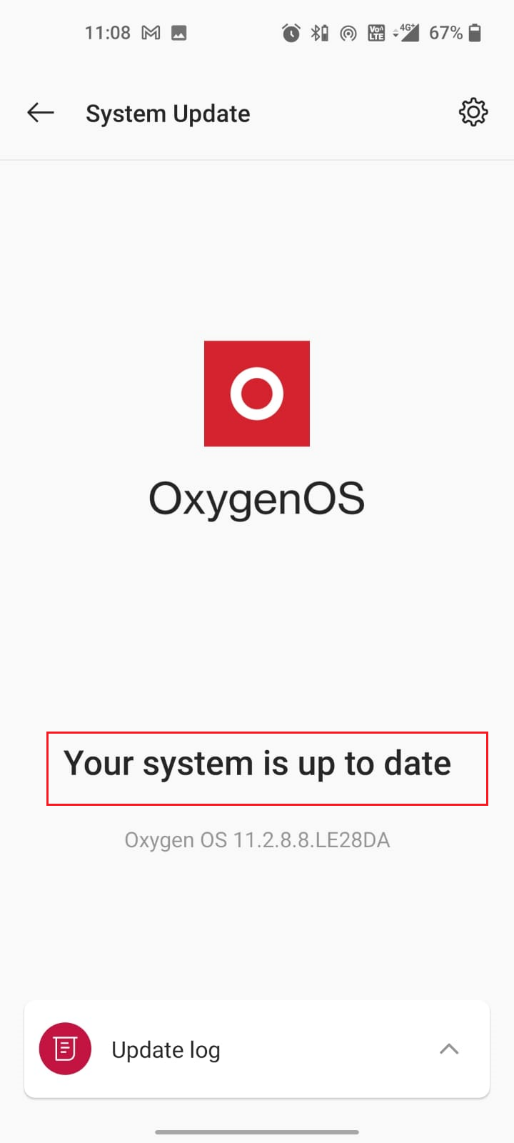
6. Sjekk om dette har fikset «SIM-kort ikke klargjort MM#2» feilen.
Les også: Slik oppdaterer du Android manuelt til siste versjon
Metode 8: Utfør en tilbakestilling til fabrikkinnstillinger
Hvis ingenting annet fungerer, kan du prøve å tilbakestille Android-telefonen til fabrikkinnstillinger. Dette kan løse problemer med korrupte innstillinger som forstyrrer SIM-kortet.
Merk: Når du tilbakestiller telefonen til fabrikkinnstillinger, vil alle apper, data, bilder og videoer slettes fra enheten. Det anbefales at du tar en sikkerhetskopi av dataene dine før du tilbakestiller enheten. Les vår guide for sikkerhetskopiering av Android-data.
Slik tilbakestiller du Android-telefonen til fabrikkinnstillinger:
1. Gå til Innstillinger på telefonen.
2. Trykk på «System»-ikonet.

3. Trykk på «Tilbakestill alternativer».
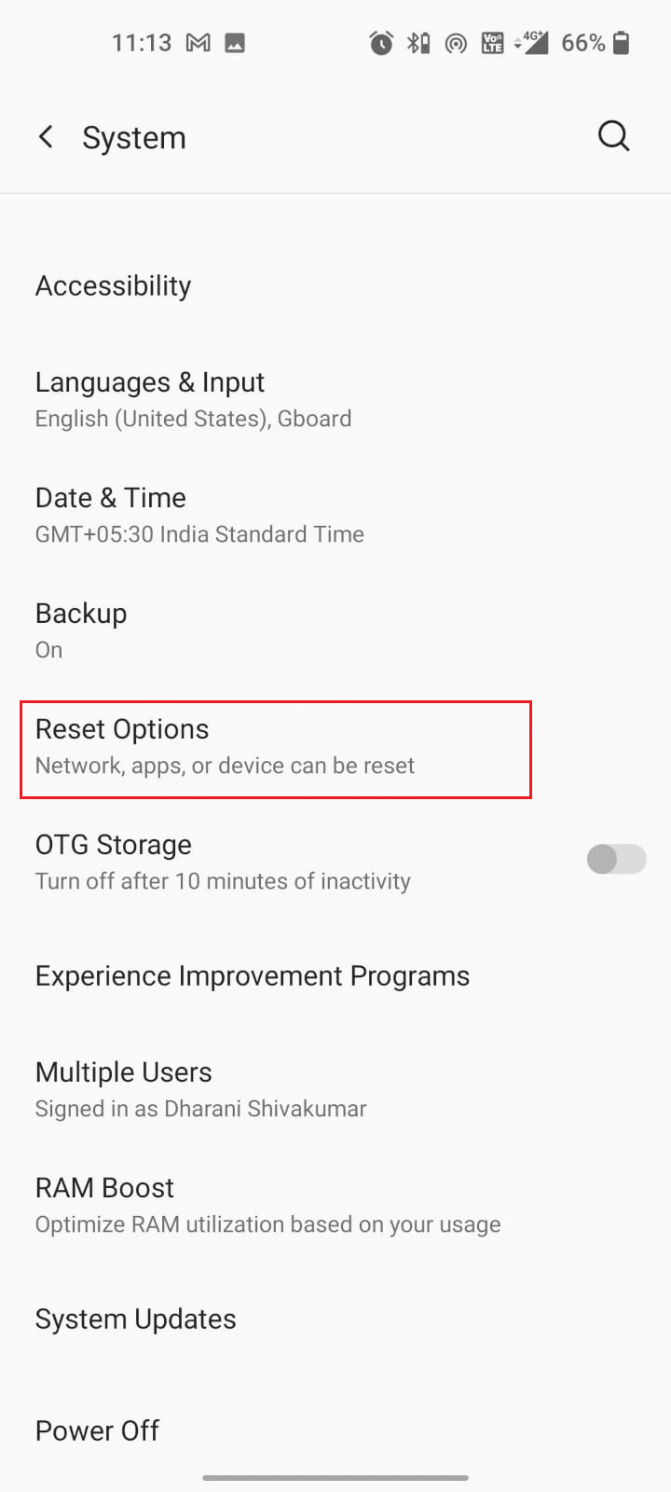
4. Trykk på «Slett alle data (fabrikktilbakestilling)».

5. I det neste vinduet, trykk på «Slett alle data»-alternativet.
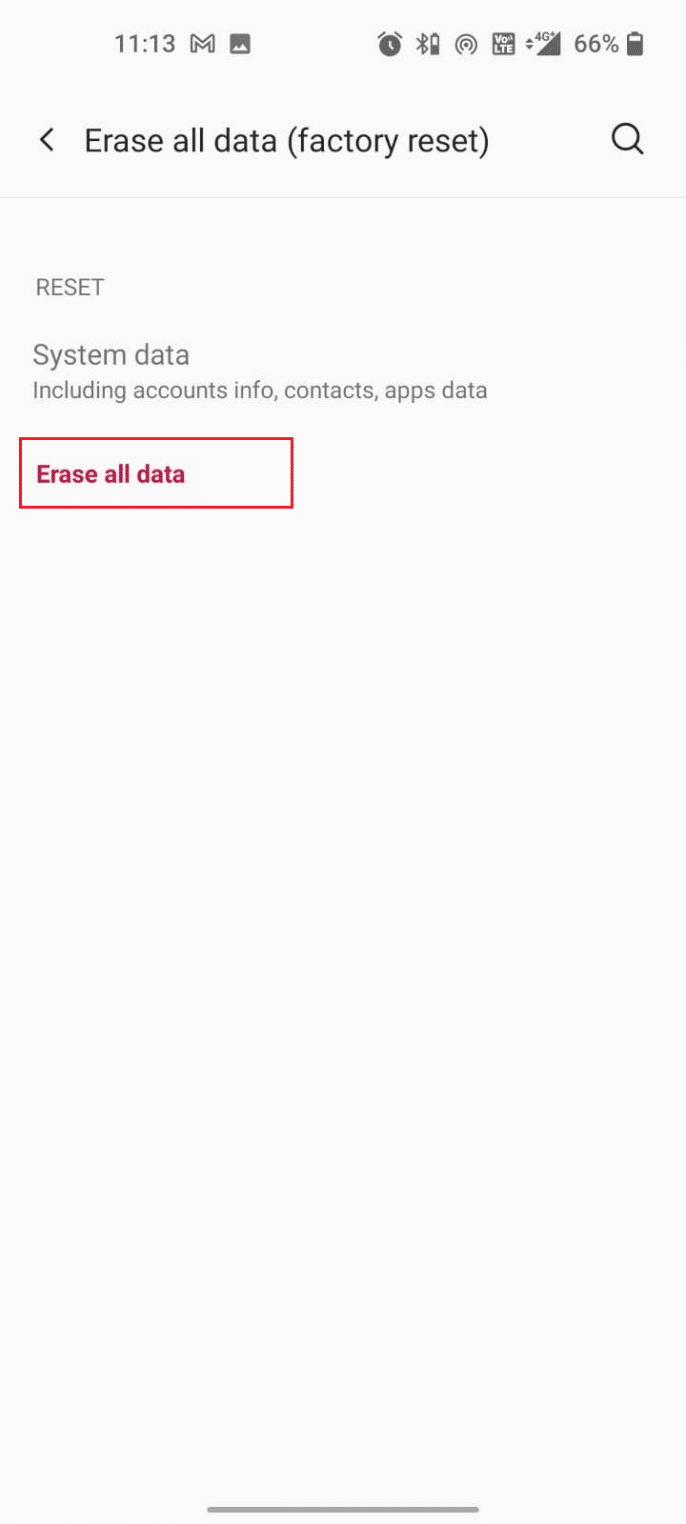
Metode 9: Kontakt SIM-kortleverandøren
Hvis ingen av de ovennevnte metodene fungerer, er det på tide å kontakte SIM-kortleverandøren din (f.eks. Jio).
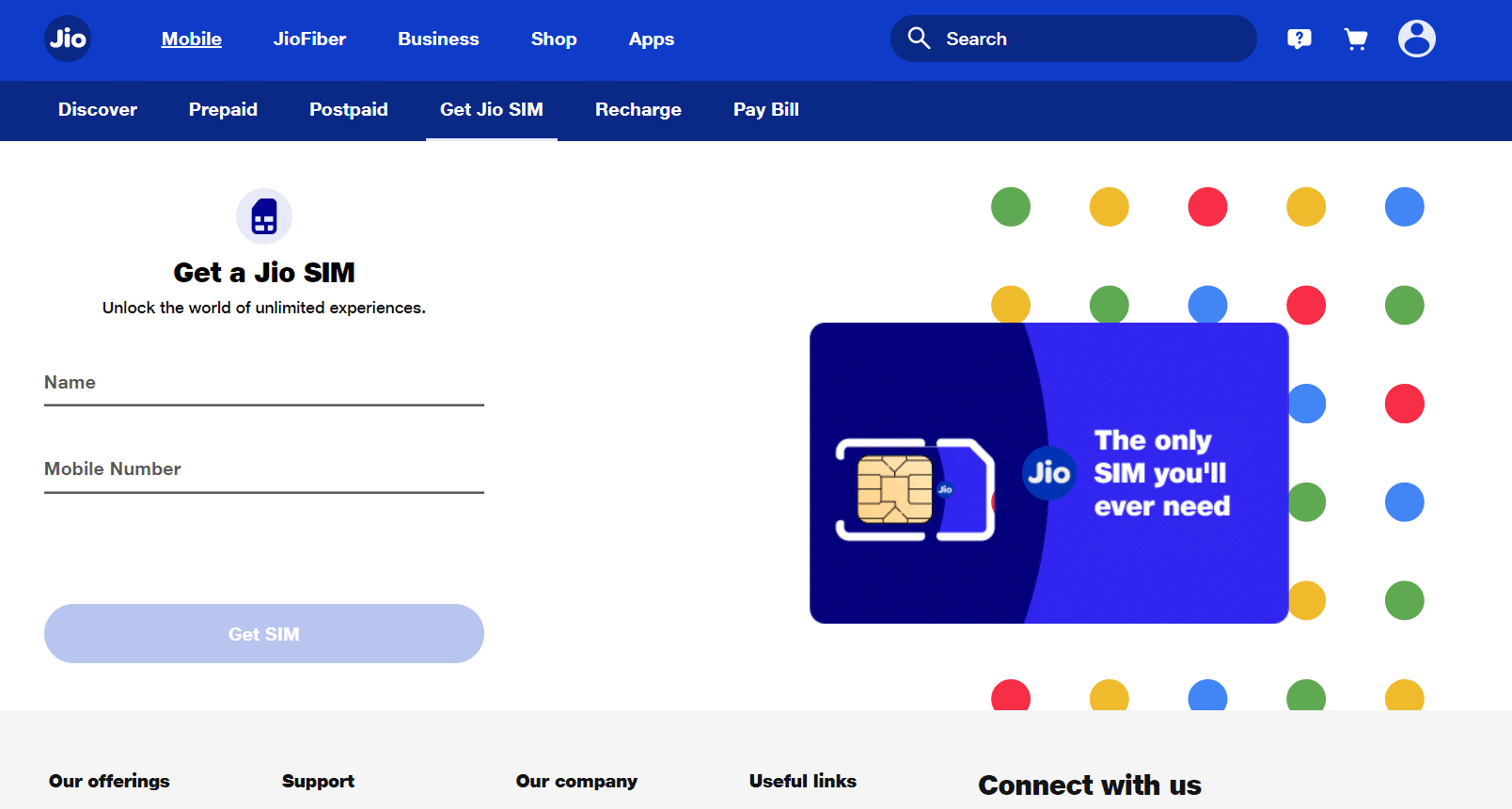
- Et gammelt SIM-kort kan være årsaken til feilen. Mobilnettverksleverandøren din kan ha avsluttet tjenesten for eldre SIM-kort.
- Gå til butikken der du kjøpte SIM-kortet og spør om operatørnettverket. Hvis det er mulig å få et nytt SIM-kort med samme nummer, må du sikkerhetskopiere dataene dine først.
Metode 10: Bytt ut SIM-kortet
Hvis ingen av de andre metodene har fungert, kan det være nødvendig å bytte ut SIM-kortet. Ta kontakt med mobilnettverksleverandøren din. De vil sjekke om SIM-kortet kan fikses eller om det må byttes ut. Ikke bekymre deg, dette kan løses enkelt ved hjelp av SIM-kortbytteprosedyrer, og du vil snart være tilbake på nettverket. Du trenger ikke kjøpe et nytt SIM-kort eller skaffe et SIM-kort med et nytt nummer.

***
Vi håper denne veiledningen har vært nyttig og at du har lært hvordan du klargjør et SIM-kort på din Android-enhet. Kontakt oss gjerne via kommentarfeltet nedenfor hvis du har spørsmål eller forslag. Fortell oss gjerne også hvilke emner du ønsker at vi skal ta for oss neste gang.